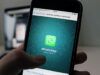Come creare un gruppo su WhatsApp
Per il compleanno del tuo migliore amico, hai deciso di organizzare una festa a sorpresa. Per evitare di destare sospetti ed essere scoperto, vorresti creare una chat di gruppo su WhatsApp con gli altri invitati, in modo da poter organizzare il tutto nel migliore dei modi. Non essendo, però, particolarmente ferrato in ambito tecnologico, non sai bene come procedere e, per questo motivo, ti stai chiedendo se posso darti una mano a tal riguardo. Ma certo che sì, ci mancherebbe altro!
Se mi dedichi pochi minuti del tuo tempo libero, posso spiegarti come creare un gruppo su WhatsApp fornendoti tutte le indicazioni necessarie per riuscire nel tuo intento. Oltre alla procedura dettagliata per creare un nuovo gruppo, sia da smartphone e tablet che da computer, troverai anche le istruzioni per gestire le impostazioni del gruppo, compresa la possibilità di ottenere e copiare il relativo link d’accesso e impostare la chat in modalità “solo lettura”.
Come dici? È proprio quello che volevi sapere? Allora non dilunghiamoci oltre e vediamo come procedere. Mettiti comodo, prenditi tutto il tempo che ritieni opportuno e dedicati alla lettura delle prossime righe. Seguendo attentamente le mie indicazioni e provando a metterle in pratica, ti assicuro che creare un gruppo su WhatsApp sarà davvero un gioco da ragazzi. Scommettiamo?
Indice
- Come creare un nuovo gruppo su WhatsApp
- Come creare un gruppo su WhatsApp con link
- Come creare un gruppo su WhatsApp con se stessi
- Come creare un gruppo WhatsApp di sola lettura
- Come creare un gruppo su WhatsApp senza far vedere i contatti
- Come creare un gruppo WhatsApp da un altro gruppo
Come creare un nuovo gruppo su WhatsApp
La procedura per creare un gruppo su WhatsApp è semplice e veloce. Tutto quello che devi fare, sia usando l’app del servizio per dispositivi Android (disponibile anche sul sito ufficiale sotto forma di pacchetto APK per i device senza servizi Google) e iPhone che procedendo da computer, è premere sull’opzione per creare una nuova conversazione di gruppo e selezionare i partecipanti da includere nella chat in questione. Trovi tutto spiegato nel dettaglio proprio qui sotto.
Come creare un gruppo su WhatsApp: Android
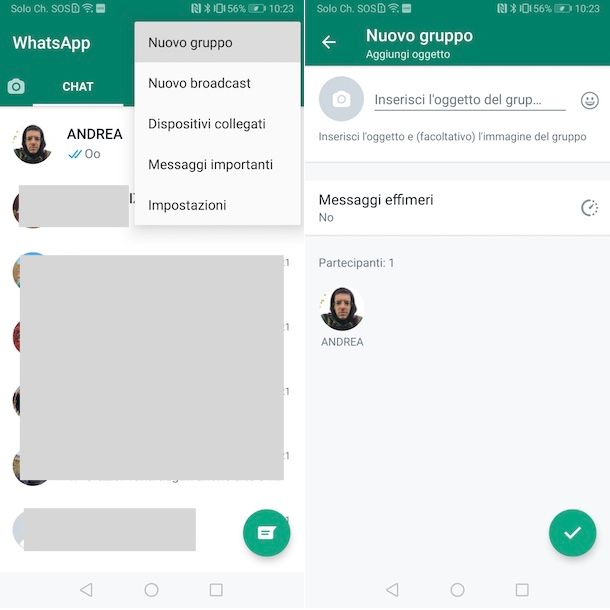
Per creare un gruppo su WhatsApp da Android, avvia la celebre applicazione di messaggistica e accedi alla sezione Chat premendo sull’apposita voce collocata nel menu in alto
Adesso, fai tap sull’icona della nuvoletta, in basso a destra, e seleziona l’opzione Nuovo gruppo. In alternativa, nella schermata Chat, premi sull’icona dei tre puntini, in alto a destra, e scegli l’opzione Nuovo gruppo dal menu apertosi.
Fatto ciò, seleziona tutti i contatti che intendi includere nel gruppo (almeno 1 partecipante e fino a un massimo di 256 utenti), premi sull’icona della freccia e, nella nuova schermata visualizzata, inserisci il nome del gruppo nel campo apposito.
Se lo desideri, puoi anche associare un’immagine al gruppo che stai creando, premendo sull’icona della macchina fotografica e scegliendo la foto di tuo interesse dal tuo dispositivo (Galleria), scattandola sul momento (Scatta foto) o cercandola sul Web (Cerca sul Web). In alternativa, scegliendo l’opzione Emoji e sticker, puoi usare un emoji o uno sticker come immagine del gruppo.
A questo punto, scegli se usare i messaggi effimeri di WhatsApp, cioè dei messaggi che scompaiono dopo un certo periodo di tempo dal loro invio: per attivare questa opzione, premi sulla voce Messaggi effimeri e apponi il segno di spunta accanto a una delle opzioni disponibili tra 24 ore, 7 giorni e 90 giorni, per indicare dopo quanto tempo i messaggi devono automaticamente cancellarsi.
Infine, fai tap sul pulsante ✓, in basso a destra, per creare il tuo nuovo gruppo WhatsApp e iniziare a inviare tutti i messaggi che desideri. Ti segnalo che per gestire il gruppo in questione, compresa la possibilità di aggiungere nuovi partecipanti, è sufficiente accedere al gruppo e premere sul suo nome visualizzato in alto.
Come creare un gruppo su WhatsApp: iPhone
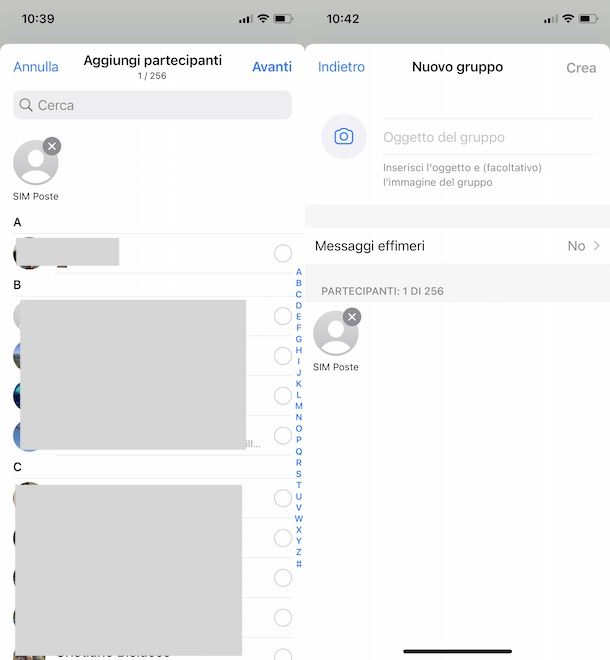
Anche la procedura per creare un gruppo su WhatsApp da iPhone è piuttosto semplice. Dopo aver avviato l’app in questione, premi sulla voce Chat collocata nel menu in basso e seleziona l’opzione Nuovo gruppo. Ti segnalo che puoi anche premere sull’icona della matita, in alto a destra, e fare tap sulla voce Nuovo gruppo.
In entrambi i casi, nella schermata Aggiungi partecipanti, apponi il segno di spunta accanto a tutte le persone che intendi aggiungere nel tuo gruppo, ricordandoti che è necessario selezionare almeno un contatto e massimo 256 partecipanti. Per cercare uno specifico utente che è tra i tuoi contatti, puoi inserirne il nome o il numero di telefono nel campo Cerca.
Dopo aver selezionato i contatti di tuo interesse, premi sulla voce Avanti, in alto a destra, inserisci il nome da assegnare al gruppo nel campo Oggetto del gruppo e, se desideri aggiungere un’immagine di profilo al gruppo in questione, premi sull’icona della macchina fotografica e scegli una delle opzioni disponibili tra Scatta foto, Scegli foto, Cerca sul Web ed Emoji e sticker.
Tramite l’opzione Messaggi effimeri, puoi attivare la funzione che consente di cancellare messaggi WhatsApp senza lasciare traccia: infatti, selezionando una delle opzioni disponibili tra 24 ore, 7 giorni e 90 giorni, tutti i messaggi inviati nel tuo gruppo WhatsApp si cancelleranno automaticamente dopo 24 ore, 7 o 90 giorni dal loro invio.
Premi, poi, sul pulsante Crea, in alto a destra, e il gioco è fatto. Premendo sul nome del gruppo visualizzato in alto, puoi eventualmente aggiungere una descrizione del gruppo (Aggiungi descrizione del gruppo), gestirne le varie impostazioni (Impostazioni gruppo) e aggiungere nuovi partecipanti. A tal proposito, potrebbe esserti utile la mia guida su come aggiungere un contatto su gruppo WhatsApp.
Come creare un gruppo su WhatsApp: PC
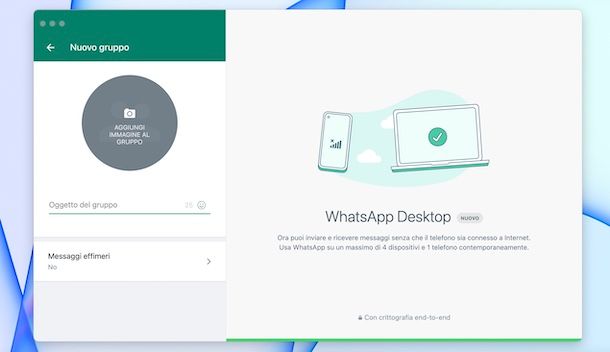
Vorresti creare un gruppo su WhatsAppa da PC? In tal caso, ti sarà utile sapere che puoi farlo sia utilizzando il client del servizio per Windows e macOS che procedendo da WhatsApp Web, la versione per browser del popolare servizio di messaggistica istantanea.
In entrambi i casi, clicca sull’icona della matita (o della nuvoletta su WhatsApp Web) e, nella schermata Nuova chat, premi sulla voce Nuovo gruppo. In alternativa, puoi anche cliccare sull’icona della freccia rivolta verso il basso (l’icona dei tre puntini se stai usando WhatsApp Web) e selezionare l’opzione Nuovo gruppo dal menu apertosi.
Fatto ciò, seleziona i contatti che intendi includere nel gruppo che stai creando (puoi cercare una specifica persona inserendone il nome o il numero di telefono nel campo Inserisci il nome del contatto), clicca sull’icona della freccia comparsa a schermo e inserisci il nome che intendi assegnare al gruppo nel campo Oggetto del gruppo.
Se lo desideri, clicca sulle opzioni Aggiungi immagine al gruppo, per aggiungere un’immagine da usare come profilo del gruppo in questione, e Messaggi effimeri, in modo da attivare l’opzione che permette di cancellare automaticamente i messaggi inviati nel gruppo dopo 24 ore, 7 o 90 giorni dal loro invio, e premi sul pulsante ✓ per creare il gruppo.
Come creare un gruppo su WhatsApp con link
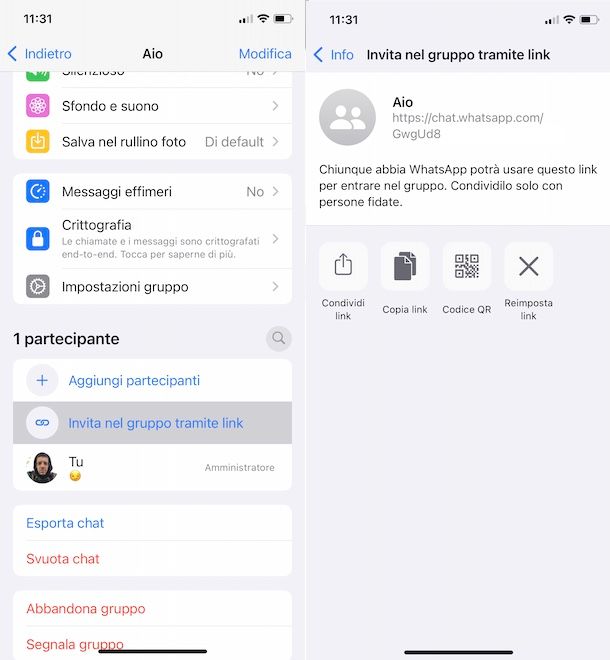
Se la tua intenzione è creare un gruppo su WhatsApp con link, per prima cosa devi creare un nuovo gruppo con almeno un partecipante. Successivamente, accedendo alle impostazioni del gruppo in questione, puoi ottenere un link da condividere con le persone di tuo interesse, in modo che queste possono entrare nel gruppo autonomamente.
Questa si tratta di una valida soluzione per tutti coloro che hanno l’esigenza di creare un gruppo su WhatsApp senza avere numeri i numeri in rubrica delle persone da includere nel proprio gruppo.
Dopo aver creato un nuovo gruppo su WhatsApp, accedi al gruppo in questione e premi sul suo nome visualizzato in alto. Individua, poi, la sezione [numero] partecipanti e fai tap sull’opzione Invita tramite link/Invita nel gruppo tramite link.
Nella nuova schermata visualizzata, seleziona l’opzione Copia link, in modo da copiare il link del tuo gruppo WhatsApp e inviarlo manualmente alle persone di tuo interesse. In alternativa, premendo sulla voce Condividi link, puoi condividerlo tramite email, SMS o una delle altre applicazioni installate sul tuo dispositivo (es. Telegram, Facebook, Messenger, Instagram ecc.).
Inoltre, ti segnalo che, premendo sull’opzione Codice QR, puoi associare al tuo gruppo WhatsApp un codice QR che permetterà a chiunque ne è in possesso di inquadrarlo con la fotocamera del proprio dispositivo e di accedere direttamente al relativo gruppo.
Infine, ti sarà utile sapere che nel caso in cui il link (o il codice QR) sia stato reso pubblico e, di conseguenza, chiunque è in grado di accedere al tuo gruppo WhatsApp, puoi invalidarlo creando un nuovo link d’accesso. Per farlo, premi sull’opzione Reimposta link (o Reimposta codice QR) e il gioco è fatto.
Le indicazioni che ti ho appena fornito sono valide anche procedendo da computer. In questo caso, però, non è possibile creare un codice QR.
Come creare un gruppo su WhatsApp con se stessi
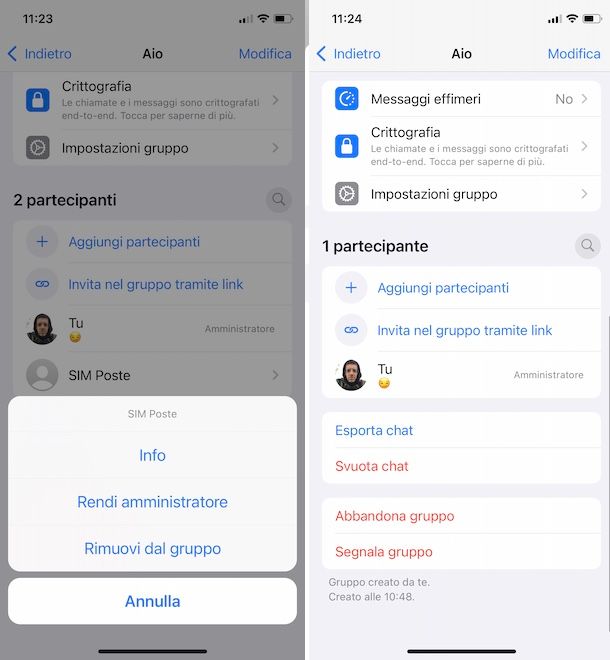
Se ti stai chiedendo se è possibile creare un gruppo su WhatsApp con se stessi, cioè creare un gruppo su WhatsApp senza partecipanti, sarai contento di sapere che la risposta è affermativa seppur non sia possibile farlo direttamente.
Infatti, poiché per creare un nuovo gruppo è necessario includere almeno un partecipante, dovrai per prima creare un nuovo gruppo WhatsApp, così come ti ho spiegato nelle righe precedenti di questa guida, e poi rimuovere l’unico contatto aggiunto.
Per farlo, sia da smartphone e tablet che da computer, accedi al gruppo di tuo interesse, premi sul suo nome visualizzato in alto e individua la sezione [numero] partecipanti.
Adesso, se stai usando l’app di WhatsApp, fai tap sul nome dell’unico partecipante del gruppo e seleziona le opzioni Rimuovi [nome] e OK (su iPhone è Rimuovi dal gruppo e Rimuovi). Da computer, invece, clicca sull’icona della freccia rivolta verso il basso relativa al contatto da rimuovere e premi sulla voce Rimuovi per due volte consecutive.
Così facendo, rimarrai l’unico membro del gruppo e potrai continuare a usarlo come meglio credi. Ti segnalo che lo stesso risultato lo otterrai se l’unico partecipante che hai incluso durante la creazione del gruppo decide di lasciare il gruppo WhatsApp di sua spontanea volontà.
Come creare un gruppo WhatsApp di sola lettura
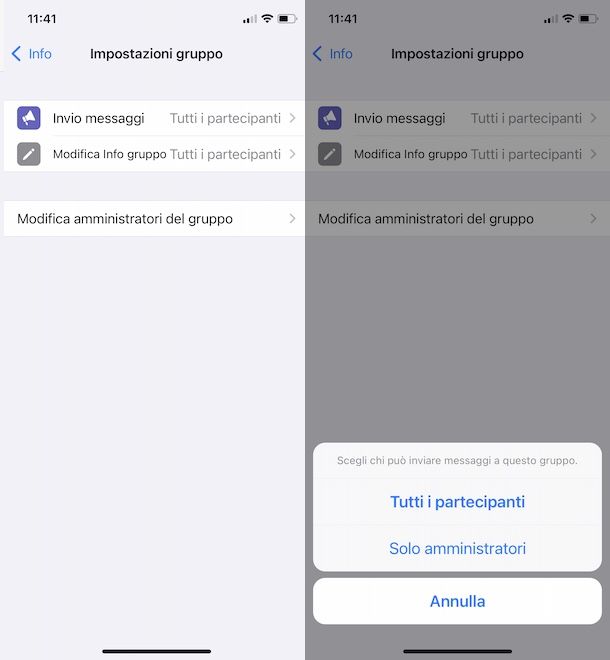
Come dici? Vorresti creare un gruppo WhatsApp di sola lettura? In tal caso, tutto quello che puoi fare è accedere alle impostazioni del gruppo di tuo interesse e attivare l’opzione che consente l’invio di messaggi solo da parte degli amministratori del gruppo.
Per farlo, sia usando l’app di WhatsApp che procedendo da computer, accedi al gruppo di tuo interesse e premi sul suo nome in alto. Nella nuova schermata visualizzata, premi sulla voce Impostazioni gruppo, seleziona l’opzione Invio messaggi e premi sulla voce Solo amministratori.
Premi, poi, sull’opzione OK/Conferma, per salvare le modifiche (operazione non necessaria su iPhone) e impedire ai partecipanti del gruppo di inviare nuovi messaggi. Nel caso in cui volessi aggiungere nuovi amministratori, potrebbe esserti utile la mia guida su come nominare amministratore su WhatsApp.
Come creare un gruppo su WhatsApp senza far vedere i contatti

Dopo aver creato un gruppo su WhatsApp, accedendo alle relative informazioni, è disponibile una sezione nella quale sono elencati tutti i partecipanti, compresi quelli che non fanno parte dei propri contatti.
Se anche tu almeno una volta ti sei chiesto se è possibile creare un gruppo su WhatsApp senza far vedere i contatti, mi dispiace dirti che, almeno nel momento in cui scrivo questa guida, non è prevista alcuna opzione per nascondere i partecipanti di un gruppo.
Tuttavia, ci tengo a sottolineare che ciascun utente, accedendo alle impostazioni del proprio account WhatsApp e selezionando l’opzione Privacy, può evitare che la propria foto e altre informazioni (compresa la possibilità di nascondere l’ultimo accesso su WhatsApp) siano visibili a persone che non fanno parte dei propri contatti. Per approfondire l’argomento, puoi fare riferimento alla mia guida su come vedere chi visita il tuo profilo WhatsApp.
Come creare un gruppo WhatsApp da un altro gruppo
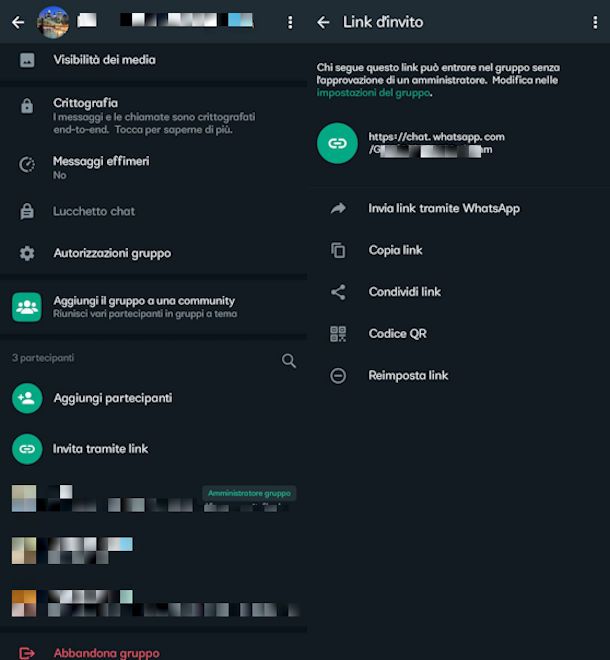
Hai notato dei contatti inattivi sul tuo gruppo e vorresti evitare di essere scortese nel rimuoverli dai membri. Così ti sei chiesto come creare un gruppo WhatsApp da un altro gruppo, in modo da crearne uno portando con te solo le persone che ritieni più attive o ancora interessate all’argomento. Bene, ma sappi che in ogni caso non potrai trasferire la cronologia dei messaggi in un altro gruppo (puoi solo esportare la chat e conservarla localmente) ma solo creare un nuovo gruppo con, eventualmente, gli stessi partecipanti.
La soluzione più immediata sarebbe prendere nota dei contatti in questione e inserirli manualmente nel nuovo gruppo, come abbiamo visto nei precedenti paragrafi.
In alternativa, puoi fare in questo modo: crea il nuovo gruppo e ricavane l’URL. Come si fa? Apri il gruppo, premi sul nome in alto e poi su Invita tramite link. In seguito, ti consiglio di fare tap su Copia link (ma è funzionale alla causa anche Invia link tramite WhatsApp) e selezionare in seguito più contatti a cui inviarlo. In questo caso, però, devi ricordare a memoria o aver segnato a parte i nomi delle persone a cui inviarlo.
Copiando il link, invece, puoi aprire il gruppo di partenza, incollarlo come nuovo messaggio e scrivere di unirsi a te migrando sul nuovo gruppo. Gli utenti inattivi o poco interessati potrebbero non visualizzare il messaggio oppure non accogliere l’invito: così facendo ti ritroverai con i contatti più attivi sul nuovo gruppo.
Devi sapere, inoltre, che in qualità di amministratore del gruppo puoi tenere monitorate le persone che desiderano far parte del gruppo e autorizzarne o meno l’ingresso nello stesso. Per attivare questa funzione, apri il nuovo gruppo e premi sul nome in alto. Adesso tocca Autorizzazioni gruppo e attiva il bottone relativo all’approvare nuovi partecipanti: in questo modo sarai tu, o un altro amministratore, a scegliere chi accettare e chi no tra i membri del gruppo.
Qualora ci fossero nel vecchio gruppo dei membri ancora attivi che desideri escludere dal nuovo gruppo, ti consiglio di inviare l’indirizzo del nuovo gruppo WhatsApp come messaggio privato a ogni membro singolarmente. Quindi fai copia e incolla dell’indirizzo del gruppo come abbiamo già visto, apri il vecchio gruppo e pigia sul nome in alto. Scorri verso i membri e premi su Mostra tutti (altri [numero]). Adesso premi su ogni contatto che vuoi nel tuo nuovo gruppo, dopo sfiora Messaggia [nome contatto] e nella sua chat incolla l’indirizzo del gruppo. Se lo desideri puoi aggiungere una motivazione o un messaggio per spiegare cosa sta succedendo.
Ripeti questa operazione per ogni contatto che desideri portare nel nuovo gruppo e attendi che accettino il tuo invito.

Autore
Salvatore Aranzulla
Salvatore Aranzulla è il blogger e divulgatore informatico più letto in Italia. Noto per aver scoperto delle vulnerabilità nei siti di Google e Microsoft. Collabora con riviste di informatica e ha curato la rubrica tecnologica del quotidiano Il Messaggero. È il fondatore di Aranzulla.it, uno dei trenta siti più visitati d'Italia, nel quale risponde con semplicità a migliaia di dubbi di tipo informatico. Ha pubblicato per Mondadori e Mondadori Informatica.